Les alertes du gouvernement - parfois connues sous le nom d'alertes d'urgence, d'alertes graves et d'alertes Amber (aux États-unis) - sont un type particulier de notification utilisé par les pays du monde entier.
En cas de menace ou d'urgence (inondation, attentat, épidémie, ouragan et etc), une notification sera envoyée à tous les téléphones de la zone concernée pour les avertir du problème. La France a lancé le mardi 21 juin 2022 son propre système d’alerte et d’information des populations baptisé FR-Alert.
Votre iPhone émettra un son et vibrera pendant environ 10 secondes, même s'il est en mode silencieux ou si la fonction "Ne pas déranger" est activée, afin de s'assurer que vous êtes au courant de ce qui se passe.
Dans cet article, nous vous présentons tout ce qu'on doit savoir sur les alertes d’urgence et du gouvernement iPhone, y compris comment activer et désactiver les alertes d'urgence sur un iPhone et comment faire lorsque vous ne recevez pas de notifications d’alertes et du gouvernement sur iPhone.

Tips : Si vous recherchez un outil professionnel pour réparer un iPhone à la maison, vous pouvez passer directement à la 5ème méthode et utiliser iMyFone Fixppo pour le faire sans perte de données.
Comment activer les alertes d'urgence sur un iPhone ?
Ces alertes d’urgence et du gouvernement ne sont pas disponibles dans tous les pays et sont différentes dans les pays. Par défaut cette option est activée sur votre iPhone. La France a lancé le mardi 21 juin 2022 son propre système d’alerte et d’information des populations baptisé FR-Alert.
Voici comment activer la FR-Alert sur un iPhone :
- Lancez l'application Réglages sur votre iPhone.
- Appuyez sur Notifications et faites défiler jusqu'en bas.
- Dans la section FR-ALERT, activez ou désactivez les options Alertes de test, Alertes d'exercice, Alerte Enlèvement pour les activer ou les désactiver.
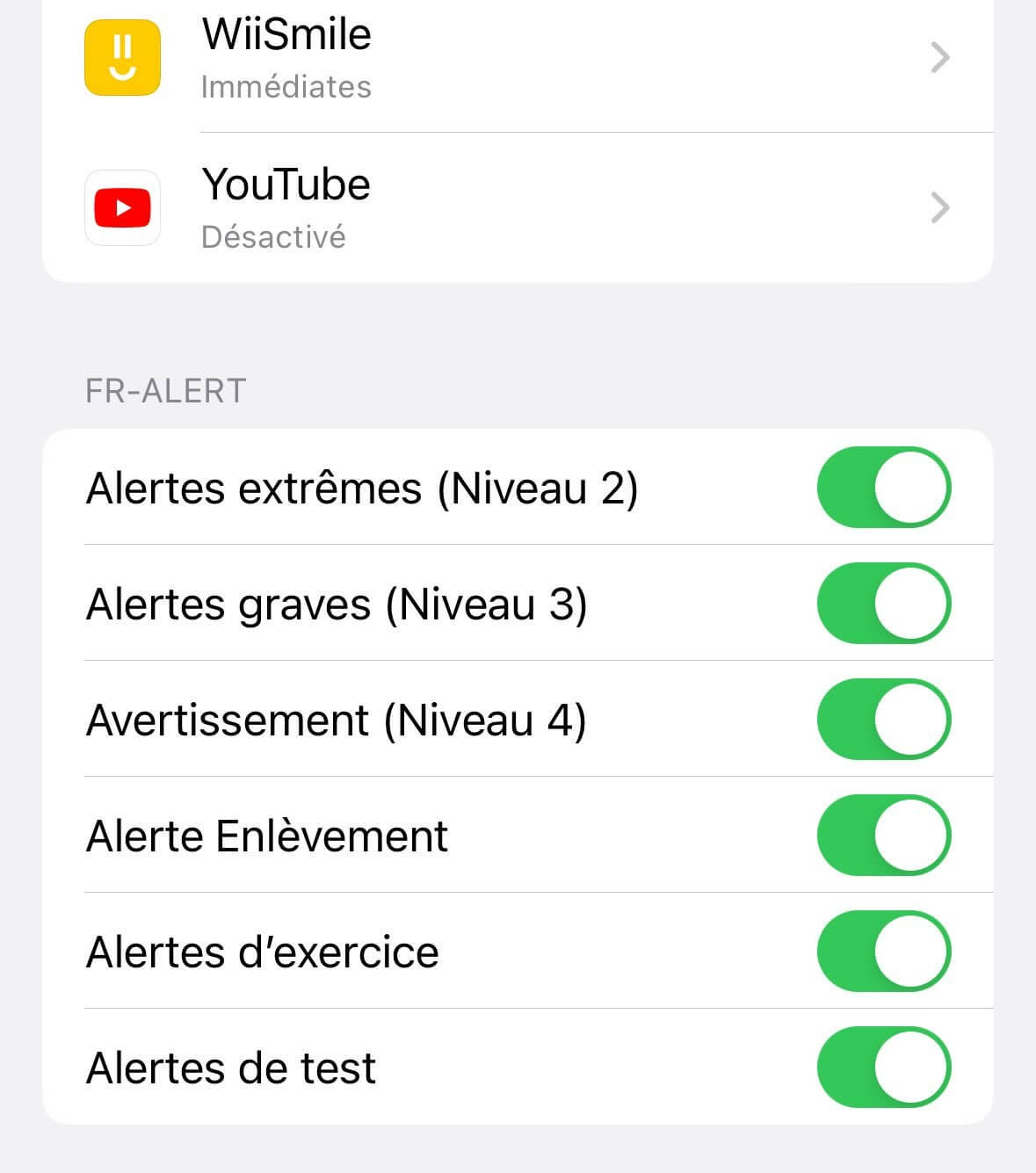
Il convient de noter que dans certaines parties du globe, il n'est pas envisageable de désactiver les notifications émises par les autorités. Si vous habitez aux États-Unis, soyez conscient que vous pourriez recevoir des alertes d'urgence et du gouvernement ainsi que des messages concernant des enlèvements présumés d'enfants (alerte Amber).
Je ne reçois pas d'alertes d'urgence sur iPhone ! Voici les solutions
Pourquoi est-ce que je ne reçois pas les alertes de test sur un iPhone ? Nous vous présentons quelques raisons possible pour lesquelles que les notifications d'aclertes ne fonctionnent pas sur votre iPhone et les solutions.
1 Mettre à jour des réglages de l'opérateur
Pour recevoir les notifications d'alertes sur iPhone, vous devez faire une mise à jour des réglages de l'opérateur. Il est important de noter que cette mise à jour inclut la compatibilité avec le dispositif FR-Alert, indépendamment des nouvelles versions d'iOS. Sinon vous ne recevez pas d'alerte d'urgence et du gouvernement. Ce système, déjà utilisé dans d'autres pays. Les alertes SMS sont automatiquement reconnues par iOS et se présentent sous la forme d'une notification urgente qui s'affiche même lorsque l'écran est verrouillé.
Accédez aux Réglages > Général > Informations > Opérateur et vérifiez si une mise à jour des réglages de l'opérateur est disponible.
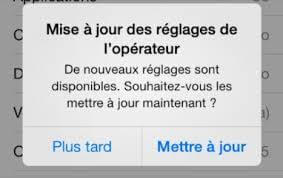
2 Redémarrer votre iPhone
L'une des solutions les plus simples pour résoudre tout problème iOS consiste à l'éteindre iPhone et puis redémarrer l'iPhone. Le taux de réparation de cette méthode n'est pas très élevé, mais vous pouvez toujours l'essayer en premier.
- Pour l'iPhone X et les modèles ultérieurs : maintenez enfoncés le bouton d'alimentation et l'un des boutons de volume jusqu'à ce que le curseur apparaisse.
- Pour l'iPhone 8 et les modèles antérieurs : appuyez sur le bouton d'alimentation et maintenez-le enfoncé jusqu'à ce que le curseur apparaisse.
Faites ensuite glisser le curseur pour éteindre votre iPhone. Attendez quelques minutes et allumez votre iPhone.
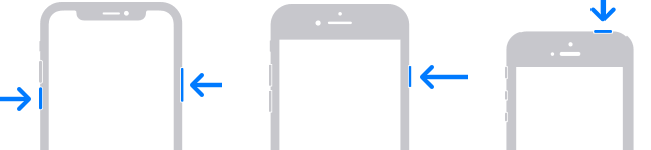
3 Activer et désactiver le mode avion
Si les notification d'alertes d'urgence et du gouvernement ne fonctionnent pas sur votre iPhone, la raison peut être la connexion de réseau. Alors activez et désactivez le mode avion pour voir s'il fonctionne.
Accédez aux Réglages et activez l'option Mode avion. Et attendez quelques minutes, puis désactivez le mode Avion.

4 Réinitialiser tous les réglages iPhone
Les réglages érronés peuvent être la cause que vous ne recevez pas d'alerte d'urgence et du gouvernement sur iPhone.
L'option Réinitialiser tous les réglages vous permet de réinitialiser tous vos réglages de préférence. Il peut s'agir d'une bonne option à essayer avant de tenter une réinitialisation profonde, c'est-à-dire l'option "Effacer tout le contenu et tous les réglages".
L'option Réinitialiser tous les réglages n'efface aucune de vos données iPhone (fichiers, documents, photos, vidéos, notes, courriels ou applications), mais tous les réglages et configurations que vous avez effectués sur votre iPhone ou iPad sont supprimés.
Lancez l'application Réglages > Général > Réinitialiser > Réinitialiser tous les réglages.

5 Utiliser un outil de réparation iOS pour réparer iPhone sans perte de données
Si vous avez essayé toutes les méthodes courantes ci-dessus mais que vous ne parvenez toujours pas à résoudre ce problème d'alerte d'urgence et du gouvernement sur iPhone, il se peut qu'il y ait un problème du système logiciel.
Si vous ne voulez pas perdre de données lors de la réparation de l'iPhone, vous pouvez utiliser un outil puissant iMyFone Fixppo qui vous permet de réparer tous les problèmes liés au système iOS en un seul clic.
Résoudre le problème du système iOS sans perte de données
- Seulement 3 étapes pour résoudre 150+ problème iOS, y compris notification d'alerte d'urgence et du gouvernement iPhone ne marche plus, correction automatique iPhone ne fonctionne plus, iPhone boussole ne marche pas, et etc.
- Le mode standard ne cause pas de perte de données pendant la réparation.
- Aucune connaissance informatique n'est requise pour réparer votre iPhone.
- Compatible avec tous les modèles d'iPhone et d'iPad et toutes les versions d'iOS.
▼Pour résoudre le problème de notification d'alerte d'urgence et du gouvernement avec iMyFone Fixppo
Etape 1 : Installez et Lancez iMyFone Fixppo sur votre ordinateur et cliquez sur "Réparation du système Apple" > "Mode standard". Connectez ensuite votre iPhone au PC et cliquez sur le bouton "Suivant".

Etape 2 : Connectez votre iPhone à un ordinateur. Une fois que la connexion entre l'iPhone et l'ordinateur est faite, cliquez sur « Suivant » pour continuer.
Etape 3 : Fixppo détecte facilement votre appareil et vous fournira toutes les versions de micrologiciel disponible. Vous y trouverez la version d'iOS de votre choix.

Etape 5 : Laissez le logiciel effectuer la réparation de votre iPhone, le processus ne mettra pas long. Lorsque la réparation sera terminée vérifier si l'iPhone démarre normalement.

Conclusion
Nous avons expliqué toutes les méthodes de manière détaillée pour vous aider à résoudre le problème d'alerte d'urgence et du gouvernement qui ne fonctionne pas sur l'iPhone. Si vous suivez attentivement les étapes, vous pouvez le réparer facilement. N'oubliez pas de partager ce message avec vos amis et les membres de votre famille car les alertes d'urgence sont très importantes et peuvent sauver des vies. Faites-nous savoir dans la section des commentaires ci-dessous s'il existe d'autres méthodes pour corriger cette erreur.








